Con la tecnología de almacenamiento avanzando hacia medios más eficientes como Unidades de estado sólido (SSD), puede que necesites algunas actualizaciones de software para mantenerte al día. Esta es una gran preocupación para los usuarios de macOS. El sistema de archivos de Apple (APFS) es la nueva generación de formatos de archivo diseñados específicamente para unidades SSD. Facilita la gestión de archivos, permite el cifrado multiclave y admite hasta 9 quintillones de archivos en cada volumen. Si quieres aprender cómo formatear una unidad a APFS en Mac, esta es la guía.
En este artículo
¿Tu Mac es compatible con APFS?
APFS es totalmente compatible con las siguientes versiones:
- MacOS 10.13 (High Sierra)
- MacOS 10.14 (Mojave)
- MacOS 10.15 (Catalina)
- MacOS 11 (Big Sur)
- MacOS 12 (Monterey)
- MacOS 13 (Ventura)
Aun así, lo mejor es determinar que se ejecuta la versión de macOS adecuada en el dispositivo. Si tienes una variante antigua, APFS puede ser menos eficaz y consumir más recursos que tu sistema de archivos actual. Puedes comprobar la versión exacta de macOS en tu sistema haciendo clic en el botón Icono de Apple > Acerca de este Mac.
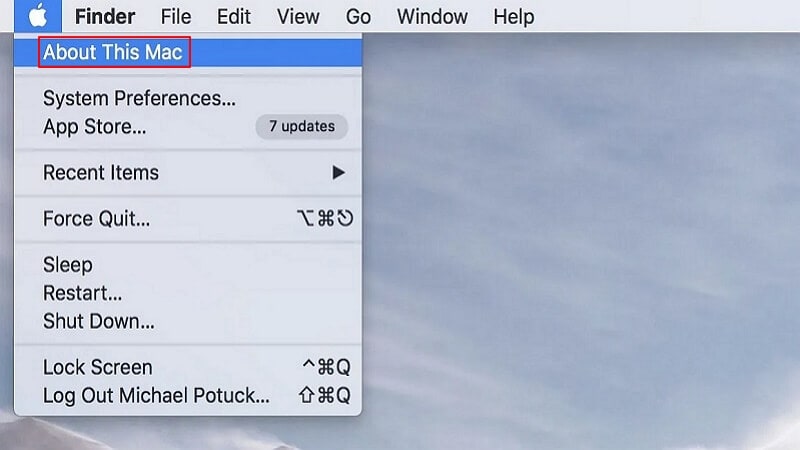
Debería mostrar toda la información relevante sobre tu dispositivo. Asegúrate de que la versión de macOS que tienes instalada pertenece a alguna de las mencionadas anteriormente o posteriores.
Consideraciones al formatear a APFS
Sería útil tener en cuenta varios factores antes de formatear tus unidades a APFS. Además de la versión de tu macOS, también necesitas determinar lo siguiente:
¿El esquema está configurado como partición GUID?
Sólo puedes aplicar APFS en tu PC si tu esquema está configurado como Tablas de partición GUID (GPT) para todas las particiones de disco. Permite más de cuatro particiones por disco y es compatible con el almacenamiento de alta densidad, especialmente con capacidades superiores a 2 TB. APFS no es aplicable si tu esquema está configurado como Master Boot Record (MBR), que es un tipo de esquema de disco más antiguo que utiliza la partición estándar de la BIOS.
¿Quieres usar Time Machine?
Apple Time Machine sólo es compatible con discos APFS a partir de Big Sur. Se trata de una función crucial para macOS que te permite recuperar cualquier archivo perdido a causa de un ataque de malware o de la corrupción de una unidad. Es posible que no puedas utilizar Time Machine para unidades externas con formato APFS en las versiones de macOS High Sierra a Catalina.
¿Vas a migrar a Windows?
En caso de que hayas cambiado temporalmente a un dispositivo macOS, de poco sirve aplicar el formateo APFS a cualquier unidad externa. El sistema no es compatible con Windows, por lo que es mejor utilizar FAT32 o exFAT en su lugar.
¿Tienes respaldo de datos?
Cuando navegues por la mayoría de los resultados de la búsqueda 'cómo formatear APFS mac', te darás cuenta de que varios de ellos te advierten sobre un borrado de datos. Esto se debe a que cuando se formatea un disco para APFS, se borran todos los datos de la unidad. Por lo tanto, crear un respaldo en una nube o almacenamiento externo es lo mejor antes de comenzar el formateo APFS. En caso de que hayas perdido algún dato, Wondershare Recoverit puede ayudarte a recuperarlo con unos sencillos pasos.
¿Cómo formatear una unidad APFS en macOS Sierra?
Si has implementado la unidad APFS en macOS Sierra, puede que te encuentres con algunos contratiempos no deseados. El nuevo APFS da resultados excepcionales para macOS High Sierra o versiones posteriores, pero no es lo mismo que su predecesor. Recomendamos utilizar Terminal en lugar de Utilidad de Discos para formatear la unidad APFS. Es una alternativa más segura y no producirá resultados inesperados.
Nota: Si formateas la unidad, se borrarán todos los datos que contenga, por lo que debes hacer un respaldo de tus archivos importantes antes de formatearla.
Puedes formatear una unidad APFS en macOS Sierra siguiendo estos pasos:
- Abre el Terminal en tu Mac. Puedes ir a Utilidades e iniciar Terminal desde allí.
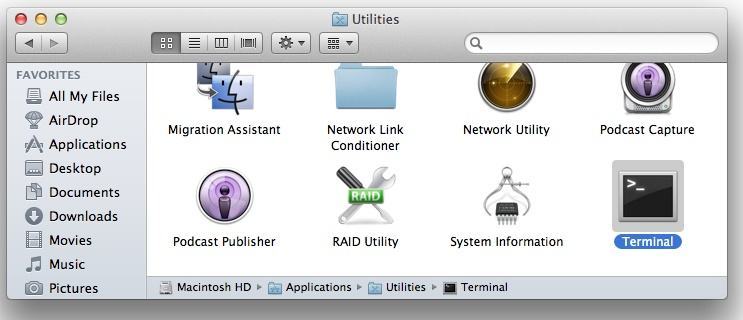
- Introduce el comando "diskutil list." Eso proporcionará una lista de todos los discos (internos y externos) que están conectados a tu Mac.
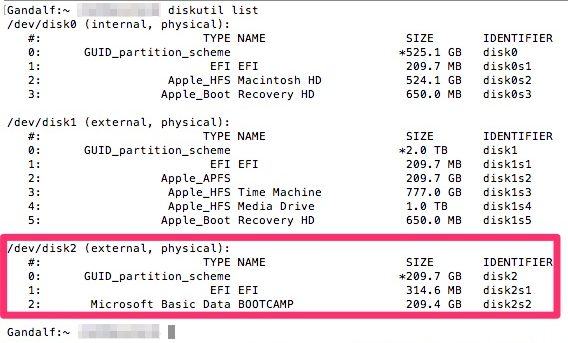
- En la lista, debes buscar el identificador del disco APFS que deseas formatear. Ten cuidado al anotar el identificador exacto del disco correspondiente.
- Supongamos que el identificador del disco es "disk2s3". Ahora, necesitas formatear este disco. Escribe el comando "diskutil apfs createContainer /dev/<identifier>". Dado que el identificador de este disco en particular es disk2s3, el comando sería "diskutil apfs createContainer /dev/disk2s3".
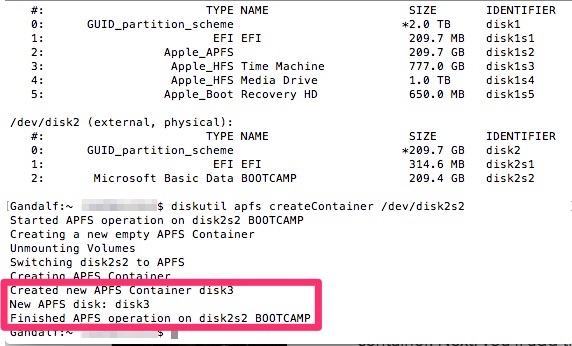
- La instalación comenzará ahora a crear el nuevo contenedor APFS. Se te notificará en cuanto se cree el contenedor. También se mostrará el número del nuevo disco APFS, que puedes modificar según tus preferencias.
- ¡Genial! Ya casi está. Al final, solo tienes que añadir el volumen APFS al disco. Para ello, escribe el comando "diskutil apfs addVolume disk3 APFS <newAPFS>". En este caso, "nuevo APFS" se sustituiría por un identificador del nuevo contenedor APFS que se acaba de crear. Por ejemplo, en nuestro caso puedes verlo como disco 3.
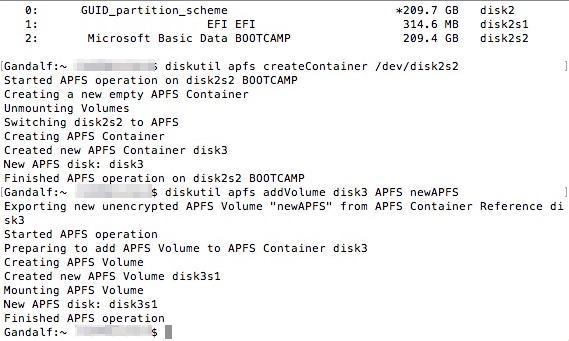
Y con esto concluye el proceso. Ahora, tienes un disco entero calibrado para APFS. Puedes utilizarlo directamente o intentar crear particiones según tus necesidades.
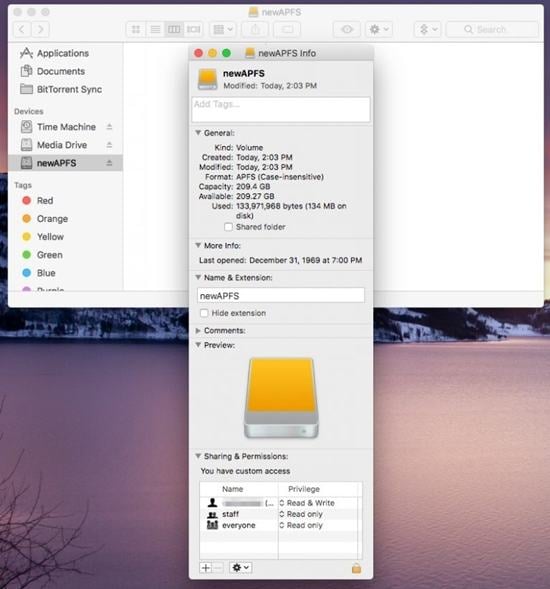
¿Cómo formatear la unidad APFS en macOS High Sierra a Ventura?
Desde High Sierra, Apple ha hecho que el formateo APFS sea mucho más sencillo. Puedes hacerlo directamente desde la pestaña Utilidad del menú Aplicaciones. Sigue estos pasos para formatear la unidad APFS en macOS High Sierra, Movaje, Catalina, Big Sur, Monterey y Ventura.
Nota: Al formatear la unidad se borrarán todos los datos que contenga, por lo que debes hacer un respaldo de tus archivos importantes antes de formatearla.
- Ve a Finder > Aplicaciones > Utilidades > Utilidad de Discos en tu Mac para abrir la ventana de Utilidad de Discos.
- En la esquina superior izquierda de la pantalla, haz clic en Ver. A continuación, selecciona la opción Mostrar todos los dispositivos en el menú desplegable.
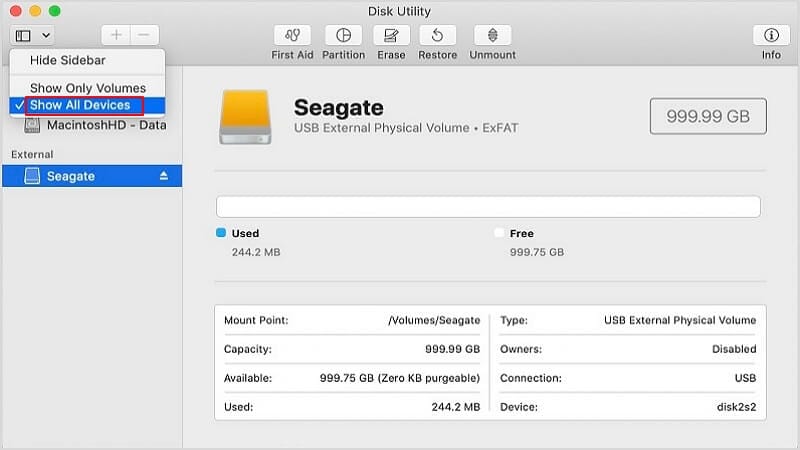
- Elige la entrada sin sangría y verás Medios en el nombre de la unidad.
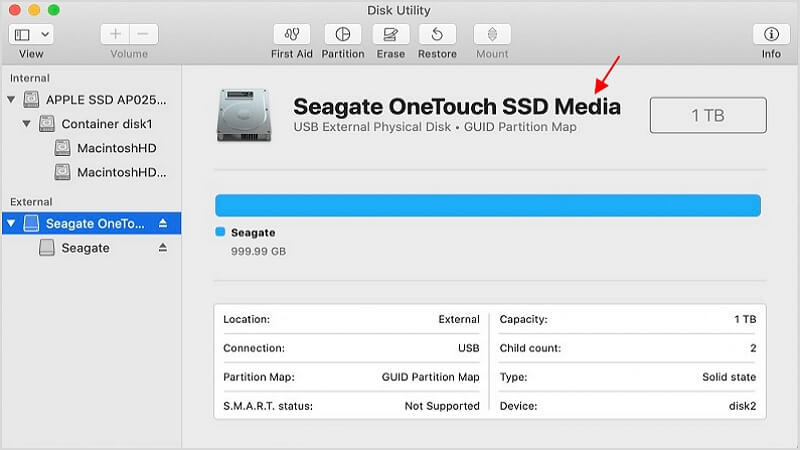
- Haz clic en el botón Borrar del menú. En la ventana emergente, proporciona un Nombre para el volumen, establece el Formato en APFS y elige esquema de partición GUID. Asegúrate de que el esquema está configurado como Mapa de partición GUID y no como Registro de arranque maestro (MBR). Si APFS no está disponible, entonces la unidad está en MBR y no en Mapa de Partición GUID.
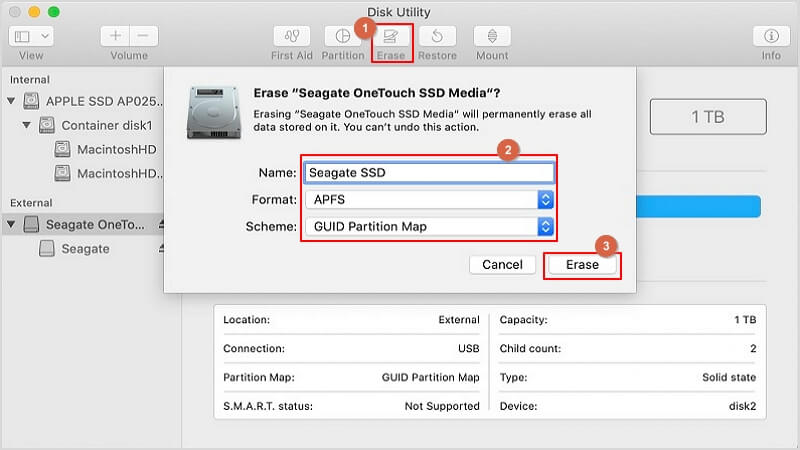
- Haz clic en Borrar. La Utilidad de Discos empezará a formatear tu disco a APFS. Puede llevar algún tiempo, así que es mejor que te dediques a otras tareas, como prepararte una taza de café.
- Haz clic en Listo una vez finalizado el formateo APFS.
- Puedes confirmar si la unidad se ha formateado correctamente a APFS seleccionando la entrada con sangría. Deberías ver el Volumen APFS bajo el nombre que proporcionaste. Ahora puedes ir a Configuración del sistema y habilitar Time Machine u otras funciones necesarias para tu unidad recién creada.
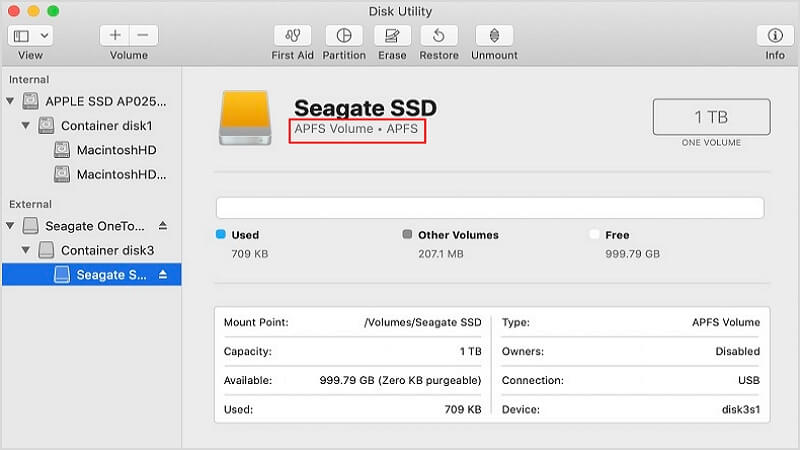
Consejos adicionales: ¿Por qué formatear una unidad APFS?
Puede haber muchas razones para formatear la unidad APFS. Desde una partición incorrecta hasta un ataque de malware, tu unidad macOS puede sufrir algunos contratiempos no deseados. Dado que APFS admite el cifrado multiclave de toda la unidad, los usuarios suelen optar por formatear el disco y deshacerse también de su contenido sensible. Además, todos los archivos del sistema tienen claves de cifrado independientes, por lo que la infestación o el borrado por un malware o virus externo se hace más difícil.
También puedes formatear un disco duro externo, no solo la unidad interna. Se hace principalmente para que la unidad de almacenamiento externo funcione con otros sistemas de archivos (como FAT o HFS). Con APFS, la recuperación de datos es más cómoda. Se obtienen marcas de tiempo de los archivos hasta en nanosegundos, y el comando TRIM permite utilizar áreas de unidad obsoletas.
APFS soporta la tecnología Server Message Block (SMB) de forma nativa. Es un sistema que permite leer/escribir archivos mientras se comunica con los servidores de Apple. Eso facilita la sincronización de los archivos necesarios con la nube para su recuperación.
Limitaciones de APFS en macOS
Siguiendo el ejercicio anterior, podrás formatear la unidad APFS sin ningún problema. Como se trata de un nuevo sistema de archivos, también tiene algunas limitaciones. Antes de convertir tu unidad a APFS, ten en cuenta estas limitaciones.
- Dado que Time Machine no puede proporcionar la salida de un archivo de copia de seguridad en formato APFS, es posible que tengas dificultades para hacer una copia de seguridad y restaurar tu contenido.
- Además, el disco de arranque de Mac tampoco es compatible con APFS en estos momentos. Esto inhibe su uso para tu Mac.
- Uno de los principales inconvenientes del sistema APFS es que distingue entre mayúsculas y minúsculas. Es decir, "sistema" y "Sistema" son diferentes. Esto podría crear confusión no deseada entre los usuarios.
- Durante un tiempo, Apple ha estado utilizando Fusion Drives (una especie de unidad híbrida). Lamentablemente, APFS no lo admite en estos momentos.
- No puedes usar FileVault tampoco para proporcionar una seguridad adicional a un volumen APFS.
- Como se trata de un nuevo sistema de archivos, tiene una compatibilidad limitada. Puedes enfrentar algunos contratiempos no deseados utilizando tus unidades de almacenamiento externo con APFS y otros sistemas de archivos.
Ahora, cuando sepas cómo formatear la unidad APFS, sin duda podrás aprovechar al máximo el nuevo sistema de archivos de Apple en macOS Sierra. Si también tienes algunos consejos y trucos útiles con respecto a la última oferta de Apple, no dudes en compartirlo con nuestros lectores en los comentarios a continuación.
Recoverit permite recuperar la partición APFS eliminada en Mac. Recupéralo en solo 3 pasos
Para Windows XP/Vista/7/8/10/11
Para macOS X 10.10 - macOS 13
Conclusión
APFS constituye un importante paso adelante en los sistemas de archivos avanzados para PC de Apple. Aun así, no todos disponen de unidades SSD que permitan la aplicación ideal. Esperamos que esta guía haya sido valiosa para ayudarte a aprender cómo formatear Drive a APFS en Mac. ¿Todavía tienes alguna pregunta pendiente? Prueba otros artículos relacionados de la siguiente lista.
